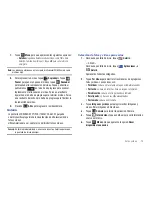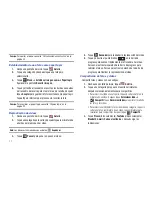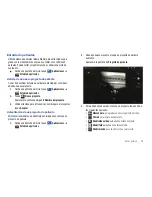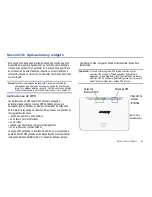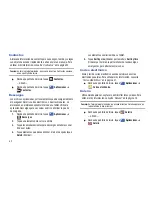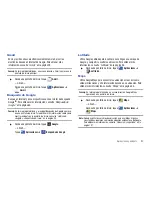79
4.
Toque
Menú
para que aparezcan las siguientes opciones:
• Importar música
: le permite añadir música a su proyecto.
• Cambiar relación de aspecto
: elija una relación de aspecto. Se
mostrará la relación de aspecto de cada segmento en el proyecto.
• Cambiar nombre del proyecto
: utilice el teclado para cambiar el
nombre del proyecto de película actual.
• Exportar película
: establezca el tamaño y calidad de la película y
guarde la película actualizada.
• Eliminar proyecto
: elimina el proyecto de película actual.
5.
Para controlar la reproducción de su proyecto, toque uno de los
siguientes controles:
•
Reproducir
: para reproducir el video.
•
Pausar
: para poner en pausa el video.
•
Segmento anterior
: para retroceder un segmento.
•
Segmento siguiente
: para avanzar un segmento.
•
Rebobinar
: para retroceder hasta el comienzo de los
segmentos del proyecto.
6.
Toque y arrastre
Control del espacio de trabajo
para
expandir o contraer el espacio de trabajo.
7.
Toque un segmento para añadir efectos, añadir un título y
seleccionar una transición para el comienzo o el final del
segmento.
8.
Toque un segmento y después toque
Menú
para que
aparezcan las siguientes opciones:
• Cambiar el modo de representación
: las opciones son:
Bordes
negros
,
Estirar para que quepa
y
Cortar
.
• Eliminar
: elimina el segmento seleccionado.
9.
Toque un segmento.
Eliminación de un proyecto de película
Para eliminar un proyecto de película existente:
1.
Desde una pantalla de inicio, toque
Aplicaciones
➔
Estudio de películas
.
2.
Deslice su dedo horizontalmente por la pantalla para localizar
el proyecto que desea eliminar.
3.
Toque sin soltar la miniatura del proyecto.
4.
Toque
Eliminar proyecto
.